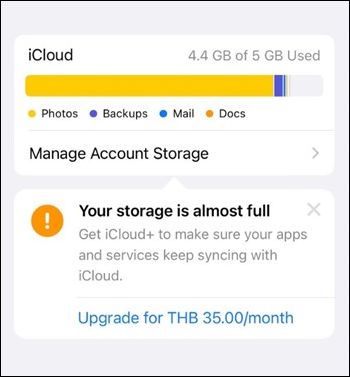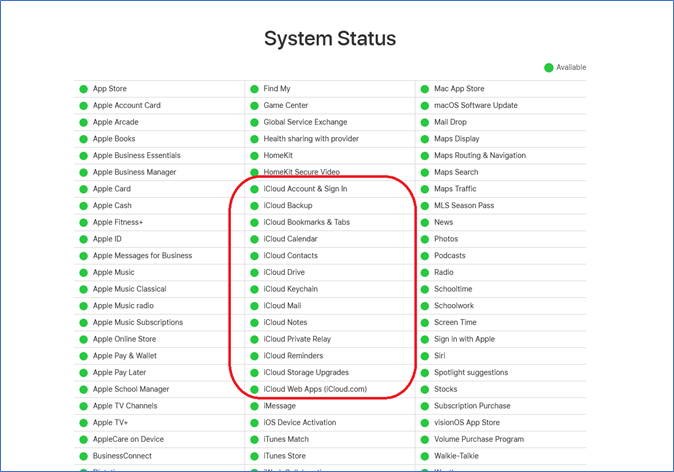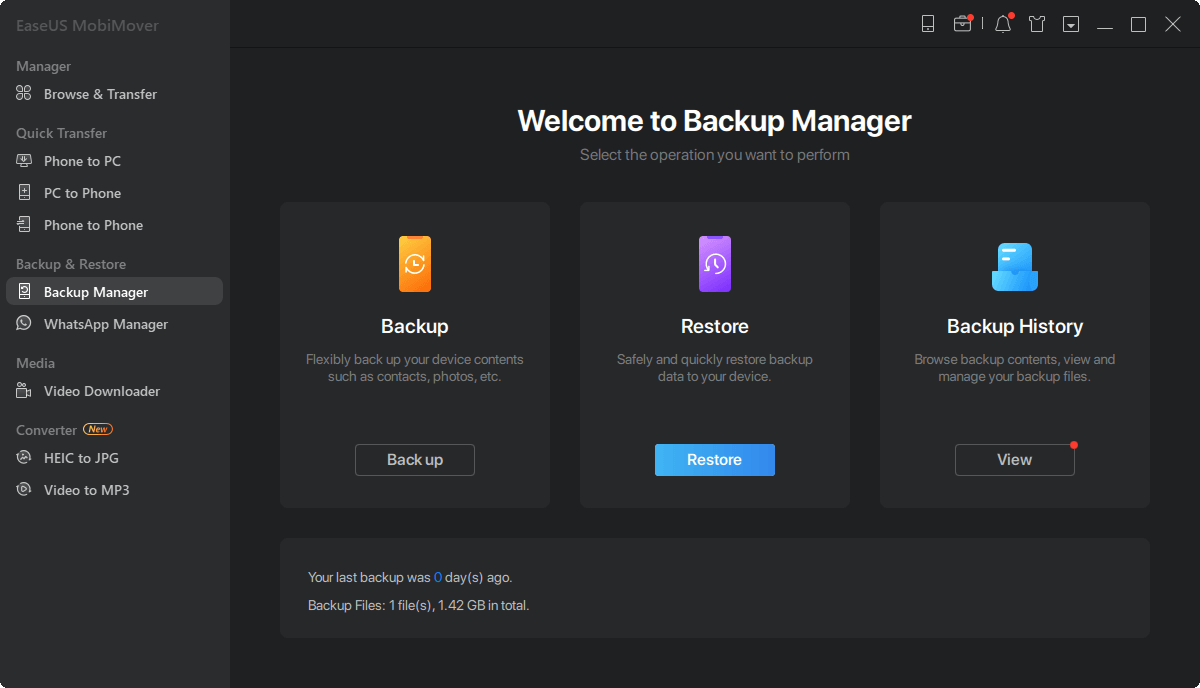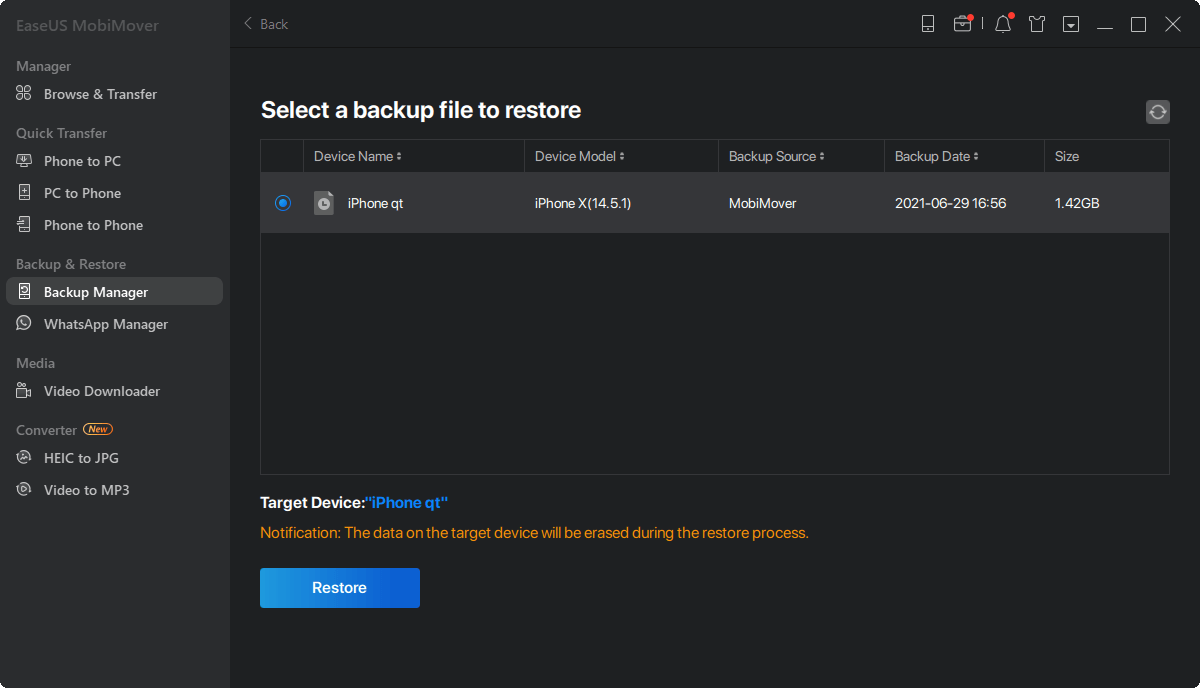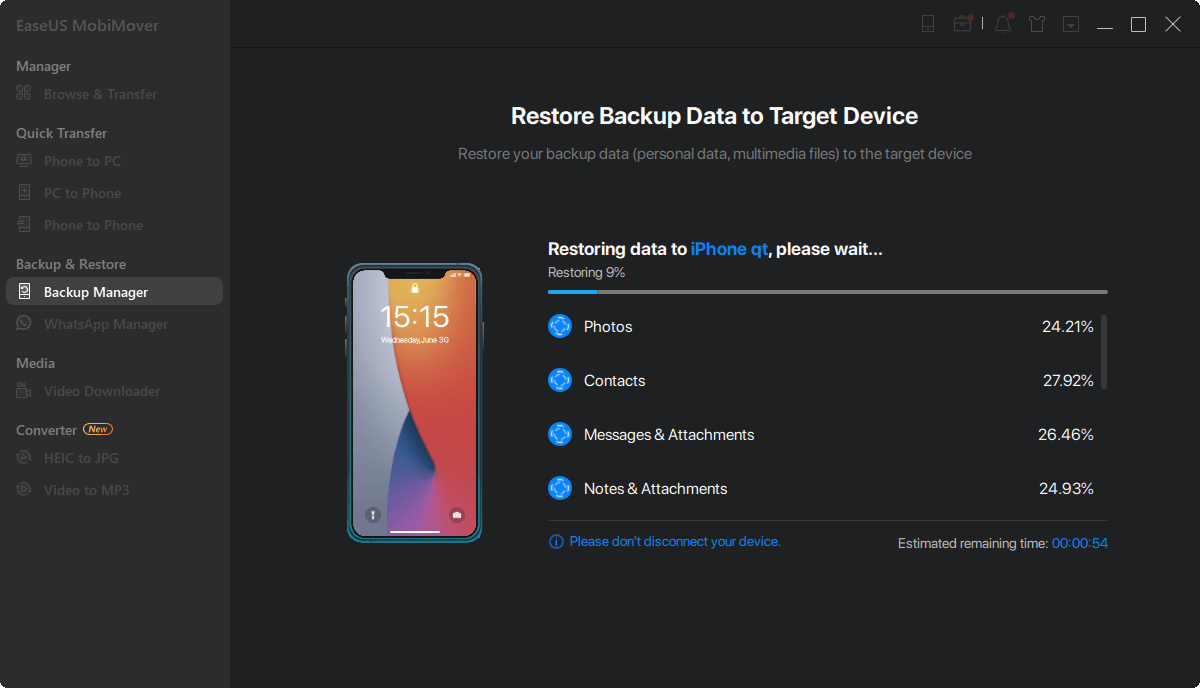Zusammenfassung:
Fünf einfache Tipps können Ihnen dabei helfen, das Problem zu beheben, wenn das iPhone 16 bei der Wiederherstellung aus iCloud hängen bleibt. Wenn Sie diese Tipps anwenden, läuft die Wiederherstellung aus iCloud reibungslos. Jetzt können Sie wieder auf Ihre iPhone-Daten zugreifen und die volle Funktionalität Ihres iPhone 16 nutzen.
- Hauptinhalt:
-
Warum bleibt das iPhone 16 bei der Wiederherstellung aus iCloud hängen?
-
Einfache Tipps zur Behebung der ewig dauernden Wiederherstellung des iPhone 16 aus iCloud [iPhone 16 Pro/16 Pro Max]
- Tipp 1. Erzwingen Sie einen Neustart Ihres iPhone 16
- Tipp 2. Internetverbindung prüfen
- Tipp 3. Überprüfen Sie den iCloud-Speicher
- Tipp 4. Überprüfen Sie den Apple-Systemstatus
- Tipp 5. Aktualisieren Sie auf die neueste iOS-Version
-
iCloud-Alternative zum Wiederherstellen des iPhone aus einem Backup
- Abschluss
- FAQs zum Wiederherstellen von iCloud auf dem iPhone 16, das ewig dauert
- 1. Wie lange dauert die Wiederherstellung aus iCloud?
- 2. Was sichert iCloud für mein iPhone?
Es ist aufregend, Ihr neues iPhone 16 einzurichten. Viele Benutzer neigen dazu, das alte iPhone in iCloud zu sichern und das iPhone während des Einrichtungsvorgangs wiederherzustellen. Sind Sie jedoch schon einmal auf das Problem „Aus iCloud wiederherstellen“ gestoßen?
Es ist wirklich frustrierend, auf dem Bildschirm mit der Schätzung der verbleibenden Zeit hängen zu bleiben. Wenn die Wiederherstellung Ihres iPhone 16 aus iCloud ewig dauert, kann es zu Störungen kommen. Diese Anleitung erläutert die Ursache für dieses Wiederherstellungsproblem und bietet Lösungen zur Behebung des Problems, wenn das iPhone 16 bei der Wiederherstellung aus iCloud hängen bleibt. Sie können Ihr iPhone 16/16 Pro/16 Pro Max mit anderen Methoden wiederherstellen.
Warum bleibt das iPhone 16 bei der Wiederherstellung aus iCloud hängen?
Überprüfen Sie zunächst einige häufige Gründe dafür, dass das iPhone 16 bei der Wiederherstellung aus iCloud hängen bleibt. Diese Gründe können Ihnen dabei helfen, besser nach Lösungen zu suchen.
- Große Datenmenge: Wenn die Daten sehr groß sind, kann der Wiederherstellungsprozess länger dauern. In manchen Fällen scheint das Gerät hängen zu bleiben, aber es verarbeitet tatsächlich nur eine große Menge an Daten.
- Netzwerkverbindung: Zum Wiederherstellen von Daten aus iCloud ist eine stabile und schnelle Internetverbindung erforderlich. Wenn die Netzwerkverbindung instabil oder langsam ist, kann der Wiederherstellungsprozess hängen bleiben oder unterbrochen werden.
- Unzureichender iCloud-Speicherplatz: Ihr iCloud-Speicherplatz reicht nicht aus, um alle gesicherten Daten aufzunehmen. Dies kann dazu führen, dass der Wiederherstellungsvorgang nicht abgeschlossen werden kann.
- Softwareprobleme: Softwareprobleme mit dem Gerät, wie etwa iOS-Systemfehler oder andere Systemprobleme, können ebenfalls dazu führen, dass der Wiederherstellungsprozess unterbrochen wird.
Einfache Tipps zur Behebung der ewig dauernden Wiederherstellung des iPhone 16 aus iCloud [iPhone 16 Pro/16 Pro Max]
Nachdem Sie einige mögliche Gründe kennen, können Sie mit dem nächsten Schritt fortfahren: Lernen Sie die Lösungen kennen, um das Problem zu beheben, dass das iPhone 16 bei der Wiederherstellung aus iCloud hängen bleibt.
Tipp 1. Erzwingen Sie einen Neustart Ihres iPhone 16
Ein Neustart des iPhones ist möglicherweise die einfachste Möglichkeit, einige kleinere iOS-Störungen zu beheben. Ein Neustart kann Ihr iPhone auffrischen. Sie können also zunächst versuchen, Ihr iPhone 16 neu zu starten, um zu sehen, ob es funktioniert.
So erzwingen Sie einen Neustart Ihres iPhone 16/16 Pro Max.
Schritt 1. Drücken Sie die Lauter-Taste und lassen Sie sie schnell wieder los.
Schritt 2. Drücken Sie die Leiser-Taste und lassen Sie sie schnell wieder los.
Schritt 3. Halten Sie die Seitentaste gedrückt, bis das Apple-Logo auf dem Bildschirm angezeigt wird. Anschließend wird Ihr iPhone 16 neu gestartet.
![Neustart des neuen iPhone erzwingen]()
Tipp 2. Internetverbindung prüfen
Wenn Ihr iPhone-Internet langsam oder instabil ist , kann dies zu Unterbrechungen oder Verzögerungen beim Wiederherstellungsprozess führen. Sie können überprüfen, ob das WLAN-Signal stark oder schwach ist. Versuchen Sie, Ihr iPhone mit einem Netzwerk mit starkem Signal zu verbinden.
Einige Möglichkeiten, das Internet auf Ihrem iPhone 16 zu überprüfen:
- Suchen Sie nach den WLAN- oder Mobilfunksymbolen, um zu sehen, ob Sie verbunden sind.
- Überprüfen Sie, ob die mobilen Daten aktiviert sind.
- Versuchen Sie, eine Website zu laden, um zu sehen, ob Ihre Internetverbindung funktioniert.
- Stellen Sie sicher, dass der Flugmodus ausgeschaltet ist.
![Internetgeschwindigkeit]()
Tipp 3. Überprüfen Sie den iCloud-Speicher
Unzureichender iCloud-Speicher kann eine vollständige Datenwiederherstellung verhindern. Wenn Sie auf Probleme stoßen, beispielsweise dass Ihr iPhone 16 während einer Wiederherstellung aus iCloud hängen bleibt, müssen Sie überprüfen, ob der iCloud-Speicher voll ist oder nicht.
So überprüfen und verwalten Sie den iCloud-Speicher:
Schritt 1. Gehen Sie zur App „Einstellungen“ > tippen Sie auf Ihren Namen > tippen Sie auf „iCloud“.
Schritt 2. Sie sehen ein Balkendiagramm, das Ihre iCloud-Speichernutzung anzeigt.
Schritt 3. Diese Leiste zeigt an, wie viel Speicher verwendet wird und wie viel verfügbar ist.
Schritt 4. Suchen Sie nach den Daten, die den iCloud-Speicher am meisten belegen.
![iCloud-Speicher voll]()
Tipp 4. Überprüfen Sie den Apple-Systemstatus
Manchmal können auf den Servern von Apple Probleme auftreten, die die Verfügbarkeit des iCloud-Dienstes beeinträchtigen. Sie müssen den Status der Apple-ID, des iCloud-Backups, des iCloud-Kontos und der Anmeldung usw. überprüfen.
Es gibt Schritte zum Überprüfen des Apple-Systemstatus.
Schritt 1. Rufen Sie in Ihrem Browser die Apple System Status-Website auf.
Schritt 2. Überprüfen Sie den Status von iCloud Backup und anderen zugehörigen Diensten.
Schritt 3. Prüfen Sie, ob bekannte Probleme oder Wartungshinweise vorliegen.
![Systemstatus]()
Tipp 5. Aktualisieren Sie auf die neueste iOS-Version
Wenn Ihr iPhone 16 bei der Wiederherstellung aus iCloud hängen bleibt, sollten Sie die neueste Version von iOS auf beide iPhones herunterladen . Die neueste Version von iOS stellt sicher, dass Ihr Gerät die neuesten Sicherheitsupdates und Fehlerbehebungen erhält.
Befolgen Sie die Schritte zum Aktualisieren Ihres iPhone.
Schritt 1. Gehen Sie zu Einstellungen > Allgemein.
Schritt 2. Tippen Sie auf Ihrem iPhone auf „Softwareaktualisierung“.
Schritt 3. Wenn ein Update verfügbar ist, zeigt Ihr Gerät die Update-Informationen an. Bitte laden Sie es auf Ihr iPhone herunter.
![Software-Update iPhone]()
iCloud-Alternative zum Wiederherstellen des iPhone aus einem Backup
Mit den oben genannten Vorschlägen können Sie die Erfolgsquote bei der Wiederherstellung von Daten aus iCloud erhöhen. Wenn das Problem weiterhin besteht, ist möglicherweise weiterer technischer Support erforderlich. Sie können auch auf eine zuverlässige iCloud-Alternative umsteigen – EaseUS MobiMover . EaseUS MobiMover ist auf die Übertragung und Sicherung von iPhones spezialisiert. Die Sicherungsfunktion von EaseUS MobiMover ist perfekt für den Wechsel auf ein neues Gerät und stellt sicher, dass alle Daten nahtlos auf das neue Gerät migriert werden können. Wenn Sie EaseUS MobiMover zum Sichern des iPhones verwenden, müssen Sie sich nicht auf iTunes oder iCloud verlassen.
Sehen Sie sich an, was EaseUS MobiMover bei der Datensicherung auszeichnet:
- Es unterstützt Benutzer dabei, alles auf dem iPhone vollständig zu sichern, einschließlich Fotos, Videos, Kontakten, Textnachrichten, Musik, App-Daten usw.
- Es bietet auch eine selektive Sicherungsfunktion. Sie können bestimmte Dateitypen oder App-Daten zum Sichern auswählen, anstatt das gesamte Gerät.
- Es kann das iPhone mit einem Klick aus einem Backup wiederherstellen .
- Es verfügt über eine benutzerfreundliche und intuitive Benutzeroberfläche.
- Der Sicherungsvorgang ist flexibler und effizienter.
So stellen Sie das iPhone mit EaseUS MobiMover aus einem Backup wieder her.
Schritt 1. Starten Sie EaseUS MobiMover auf Ihrem PC und verbinden Sie das iPhone mit dem PC. Klicken Sie im linken Bereich auf „Sichern und Wiederherstellen“.
Schritt 2. Klicken Sie auf „Wiederherstellen“ und wählen Sie eine Sicherungsdatei aus. Es kann sich um eine Ein-Klick-Sicherung oder eine selektive Sicherungsdatei handeln. Klicken Sie dann auf „Wiederherstellen“.
Schritt 3. Warten Sie, bis der Vorgang abgeschlossen ist. Dann werden die Dateien auf Ihrem iPhone wiederhergestellt.
Abschluss
Wenn Ihr iPhone 16 bei der Wiederherstellung aus iCloud hängen bleibt, können Sie zunächst einige einfache Tipps ausprobieren.
- Starten Sie Ihr iPhone neu, um den aktuellen Zustand zurückzusetzen.
- Überprüfen Sie, ob im iCloud-Speicher ausreichend Speicherplatz vorhanden ist.
- Überprüfen Sie den Apple-Systemstatus, um die Dienstverfügbarkeit zu bestätigen
- Aktualisieren Sie Ihr Gerät für optimale Kompatibilität und Leistung auf die neueste iOS-Version.
EaseUS MobiMover ist ein vielseitiges Tool zum Sichern und Wiederherstellen von iPhones. Seine umfassenden Funktionen ermöglichen sowohl vollständige als auch selektive Backups. Wenn Sie nach einer iCloud-Alternative suchen, sollten Sie es sich nicht entgehen lassen!
FAQs zum Wiederherstellen von iCloud auf dem iPhone 16, das ewig dauert
1. Wie lange dauert die Wiederherstellung aus iCloud?
Die Dauer der Wiederherstellung aus iCloud kann je nach Datengröße, Internetgeschwindigkeit und Geräteleistung variieren. Im Allgemeinen kann die Wiederherstellung aus iCloud einige Minuten bis etwa eine Stunde dauern.
2. Was sichert iCloud für mein iPhone?
iCloud sichert wichtige Daten wie App-Daten, Geräteeinstellungen, Fotos, Videos, Nachrichten, Kaufhistorie, Klingeltöne und Gesundheitsinformationen.
Teilen Sie diesen Beitrag mit Ihren Freunden, wenn Sie ihn hilfreich finden!